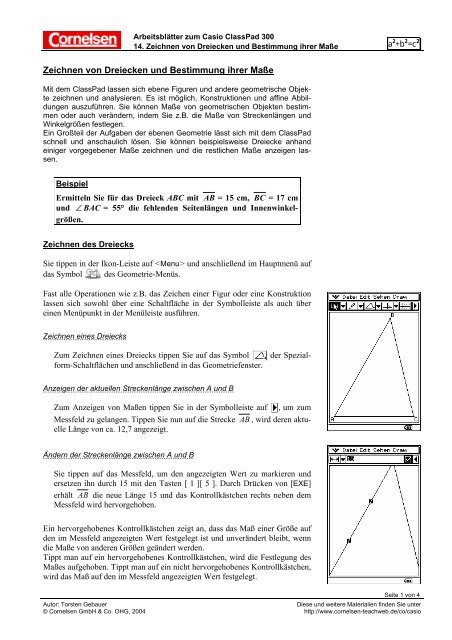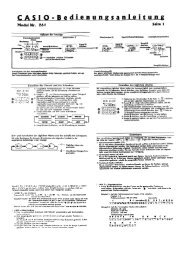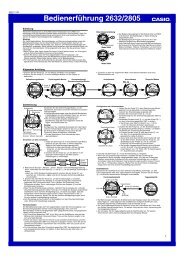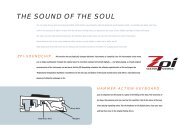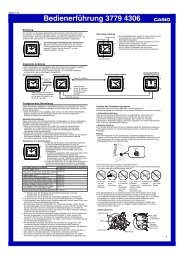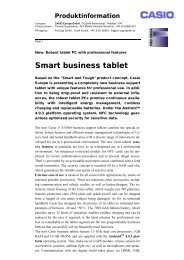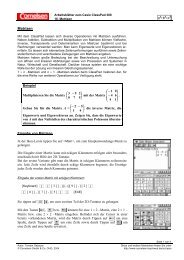Zeichnen von Dreiecken und Bestimmung ihrer Maße - CASIO Europe
Zeichnen von Dreiecken und Bestimmung ihrer Maße - CASIO Europe
Zeichnen von Dreiecken und Bestimmung ihrer Maße - CASIO Europe
Sie wollen auch ein ePaper? Erhöhen Sie die Reichweite Ihrer Titel.
YUMPU macht aus Druck-PDFs automatisch weboptimierte ePaper, die Google liebt.
Arbeitsblätter zum Casio ClassPad 300<br />
14. <strong>Zeichnen</strong> <strong>von</strong> <strong>Dreiecken</strong> <strong>und</strong> <strong>Bestimmung</strong> <strong>ihrer</strong> <strong>Maße</strong> a 2 +b 2 =c 2<br />
<strong>Zeichnen</strong> <strong>von</strong> <strong>Dreiecken</strong> <strong>und</strong> <strong>Bestimmung</strong> <strong>ihrer</strong> <strong>Maße</strong><br />
Mit dem ClassPad lassen sich ebene Figuren <strong>und</strong> andere geometrische Objekte<br />
zeichnen <strong>und</strong> analysieren. Es ist möglich, Konstruktionen <strong>und</strong> affine Abbildungen<br />
auszuführen. Sie können <strong>Maße</strong> <strong>von</strong> geometrischen Objekten bestimmen<br />
oder auch verändern, indem Sie z.B. die <strong>Maße</strong> <strong>von</strong> Streckenlängen <strong>und</strong><br />
Winkelgrößen festlegen.<br />
Ein Großteil der Aufgaben der ebenen Geometrie lässt sich mit dem ClassPad<br />
schnell <strong>und</strong> anschaulich lösen. Sie können beispielsweise Dreiecke anhand<br />
einiger vorgegebener <strong>Maße</strong> zeichnen <strong>und</strong> die restlichen <strong>Maße</strong> anzeigen lassen.<br />
Beispiel<br />
Ermitteln Sie für das Dreieck ABC mit AB = 15 cm, BC = 17 cm<br />
<strong>und</strong> ∠ BAC = 55° die fehlenden Seitenlängen <strong>und</strong> Innenwinkelgrößen.<br />
<strong>Zeichnen</strong> des Dreiecks<br />
Sie tippen in der Ikon-Leiste auf < Menu > <strong>und</strong> anschließend im Hauptmenü auf<br />
das Symbol des Geometrie-Menüs.<br />
Fast alle Operationen wie z.B. das Zeichen einer Figur oder eine Konstruktion<br />
lassen sich sowohl über eine Schaltfläche in der Symbolleiste als auch über<br />
einen Menüpunkt in der Menüleiste ausführen.<br />
<strong>Zeichnen</strong> eines Dreiecks<br />
der Spezial-<br />
Zum <strong>Zeichnen</strong> eines Dreiecks tippen Sie auf das Symbol<br />
form-Schaltflächen <strong>und</strong> anschließend in das Geometriefenster.<br />
Anzeigen der aktuellen Streckenlänge zwischen A <strong>und</strong> B<br />
Zum Anzeigen <strong>von</strong> <strong>Maße</strong>n tippen Sie in der Symbolleiste auf , um zum<br />
Messfeld zu gelangen. Tippen Sie nun auf die Strecke AB , wird deren aktuelle<br />
Länge <strong>von</strong> ca. 12,7 angezeigt.<br />
Ändern der Streckenlänge zwischen A <strong>und</strong> B<br />
Sie tippen auf das Messfeld, um den angezeigten Wert zu markieren <strong>und</strong><br />
ersetzen ihn durch 15 mit den Tasten [ 1 ][ 5 ]. Durch Drücken <strong>von</strong> [EXE]<br />
erhält AB die neue Länge 15 <strong>und</strong> das Kontrollkästchen rechts neben dem<br />
Messfeld wird hervorgehoben.<br />
Ein hervorgehobenes Kontrollkästchen zeigt an, dass das Maß einer Größe auf<br />
den im Messfeld angezeigten Wert festgelegt ist <strong>und</strong> unverändert bleibt, wenn<br />
die <strong>Maße</strong> <strong>von</strong> anderen Größen geändert werden.<br />
Tippt man auf ein hervorgehobenes Kontrollkästchen, wird die Festlegung des<br />
<strong>Maße</strong>s aufgehoben. Tippt man auf ein nicht hervorgehobenes Kontrollkästchen,<br />
wird das Maß auf den im Messfeld angezeigten Wert festgelegt.<br />
Autor: Torsten Gebauer<br />
© Cornelsen GmbH & Co. OHG, 2004<br />
Seite 1 <strong>von</strong> 4<br />
Diese <strong>und</strong> weitere Materialien finden Sie unter<br />
http://www.cornelsen-teachweb.de/co/casio
Arbeitsblätter zum Casio ClassPad 300<br />
14. <strong>Zeichnen</strong> <strong>von</strong> <strong>Dreiecken</strong> <strong>und</strong> <strong>Bestimmung</strong> <strong>ihrer</strong> <strong>Maße</strong> a 2 +b 2 =c 2<br />
Automatische Wahl des Bildbereichs<br />
Um den Bildbereich so zu verändern, dass das gesamte Dreieck zu sehen ist,<br />
wählen Sie in der Menüleiste [Sehen ! Zoomen Vollbild].<br />
Die Maßstäbe in horizontaler x-Richtung <strong>und</strong> vertikaler y-Richtung stimmen im<br />
Geometriefenster stets überein, sodass Figuren immer unverzerrt dargestellt<br />
werden. Für Winkelgrößen wird im Geometrie-Menü der Gradmodus verwendet.<br />
Festlegen der Größe des Winkels BAC<br />
Zum Markieren des Winkels BAC tippen Sie auf die Strecke AC , sodass die<br />
beiden Schenkel des Winkels markiert sind. Sie tippen nun auf das Messfeld,<br />
<strong>und</strong> ersetzen den angezeigten Wert mit den Tasten [ 5 ][ 5 ] durch 55.<br />
Anschließend drücken Sie [EXE].<br />
Festlegen der Streckenlänge zwischen B <strong>und</strong> C<br />
Um die Markierung aufzuheben, tippen Sie auf eine freie Stelle im Geometriefenster.<br />
Nun tippen Sie zur Markierung auf die Strecke BC <strong>und</strong> anschließend<br />
auf das Messfeld. Mit den Tasten [ 1 ][ 7 ] ersetzen Sie den<br />
angezeigten Wert durch 17 <strong>und</strong> drücken [EXE].<br />
Das Dreieck besitzt nun die drei geforderten <strong>Maße</strong>. Sie wählen in der Menüleiste<br />
[Sehen ! Zoomen Vollbild], damit das gesamte Dreieck groß <strong>und</strong> zentral<br />
dargestellt wird.<br />
Anzeigen der <strong>Maße</strong> des Dreiecks<br />
Die <strong>Maße</strong> <strong>von</strong> geometrischen Größen lassen sich im Messfeld anzeigen, wenn<br />
das zugehörige Objekt im Geometriefenster markiert ist.<br />
Anzeigen der fehlenden Streckenlänge <strong>und</strong> Winkelgrößen<br />
Sie tippen auf die Strecke AB , sodass der Winkel ABC markiert ist. Seine<br />
Größe wird im Messfeld angezeigt.<br />
∠ ABC ≈ 78,7°<br />
Um die Markierung aufzuheben, tippen Sie auf eine freie Stelle im Geometriefenster.<br />
Nun tippen Sie zur Markierung auf die Strecke AC .<br />
AC ≈ 20,35 cm<br />
Sie tippen auf die Strecke BC , sodass der Winkel BCA markiert ist.<br />
∠ BCA ≈ 46,3°<br />
Autor: Torsten Gebauer<br />
© Cornelsen GmbH & Co. OHG, 2004<br />
Seite 2 <strong>von</strong> 4<br />
Diese <strong>und</strong> weitere Materialien finden Sie unter<br />
http://www.cornelsen-teachweb.de/co/casio
Arbeitsblätter zum Casio ClassPad 300<br />
14. <strong>Zeichnen</strong> <strong>von</strong> <strong>Dreiecken</strong> <strong>und</strong> <strong>Bestimmung</strong> <strong>ihrer</strong> <strong>Maße</strong> a 2 +b 2 =c 2<br />
Beispiel<br />
Ermitteln Sie für das Dreieck ABC mit AB = 15 cm, BC = 13 cm<br />
<strong>und</strong> ∠ BAC = 55° die fehlenden Seitenlängen <strong>und</strong> Innenwinkelgrößen.<br />
Spitzwinkliges Dreieck<br />
Ändern der Streckenlänge zwischen B <strong>und</strong> C<br />
Um die Markierung aufzuheben, tippen Sie auf eine freie Stelle im Geometriefenster.<br />
Nun tippen Sie zur Markierung auf die Strecke BC <strong>und</strong> anschließend<br />
auf das Messfeld. Mit den Tasten [ 1 ][ 3 ] ersetzen Sie den<br />
angezeigten Wert durch 13 <strong>und</strong> drücken [EXE].<br />
Wie im ersten Beispiel lassen sie nun die fehlenden Größen anzeigen.<br />
∠ ABC ≈ 54,1° AC ≈ 12,85 cm ∠ BCA ≈ 70,9°<br />
Stumpfwinkliges Dreieck<br />
Die Lösung ist nicht eindeutig, da <strong>von</strong> den beiden gegebenen Seiten die kürzere<br />
dem gegebenen Winkel gegenüber liegt. Neben der Lösung des spitzwinkligen<br />
Dreiecks existiert noch eine Lösung für ein stumpfwinkliges Dreieck.<br />
Überführen des spitzwinkligen Dreiecks in ein stumpfwinkliges Dreieck<br />
Um die Markierung aufzuheben, tippen Sie auf eine freie Stelle im Geometriefenster.<br />
Zur Markierung <strong>von</strong> Punkt C tippen sie auf diesen. Nun ziehen Sie den<br />
Punkt C entlang der Strecke AC fast bis zum Punkt A. Nach Abheben des<br />
Stiftes erscheint ein stumpfwinkliges Dreieck, welches ebenfalls die festgelegten<br />
<strong>Maße</strong> besitzt.<br />
Wie vorher lassen Sie die fehlenden Größen anzeigen.<br />
∠ ABC ≈ 15,9° AC ≈ 4,36 cm ∠ BCA ≈ 109,1°<br />
Mit dem Menüpunkt Edit ! Alles löschen können Sie die geometrischen Objekte<br />
im Geometriefenster löschen.<br />
Autor: Torsten Gebauer<br />
© Cornelsen GmbH & Co. OHG, 2004<br />
Seite 3 <strong>von</strong> 4<br />
Diese <strong>und</strong> weitere Materialien finden Sie unter<br />
http://www.cornelsen-teachweb.de/co/casio
Arbeitsblätter zum Casio ClassPad 300<br />
14. <strong>Zeichnen</strong> <strong>von</strong> <strong>Dreiecken</strong> <strong>und</strong> <strong>Bestimmung</strong> <strong>ihrer</strong> <strong>Maße</strong> a 2 +b 2 =c 2<br />
Übung<br />
Ermitteln Sie für das Dreieck ABC mit AC = 1,1 m, BC = 0,7 m<br />
<strong>und</strong> ∠ BCA = 30° die Größe des Winkels ABC.<br />
<strong>Zeichnen</strong> Sie ein gleichschenkliges, rechtwinkliges Dreieck mit der<br />
Schenkellänge 2 . Wie lang ist die Basis?<br />
Autor: Torsten Gebauer<br />
© Cornelsen GmbH & Co. OHG, 2004<br />
Seite 4 <strong>von</strong> 4<br />
Diese <strong>und</strong> weitere Materialien finden Sie unter<br />
http://www.cornelsen-teachweb.de/co/casio